Шта је листа за репродукцију? Како да направите и уредите листу песама
Сви људи који користе софтверске играче за слушање музике или гледање видеа наилазе на концепт плаилиста. Оно што је листа за репродукцију, њена сврха, креирање и уређивање биће даље разматрано. У исто време нећемо бити ограничени на музику или видео, јер је тумачење самог појма много шире.
Шта је листа за репродукцију у најширем смислу?
Да бисте разумели шта је листа за репродукцију, морате почети од енглеског аналогног. Ако једноставно преведете две конститутивне речи: Плаи и Лист, одмах постаје јасно да је то, у ствари, нека врста листе за репродукцију, односно скуп датотека или Интернет веза које треба да се репродукују.
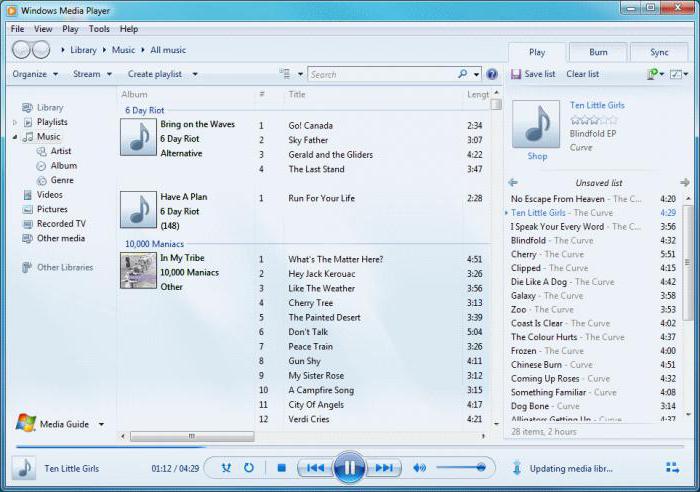
У овом случају, уопште није битно да ли треба слушати музику или гледати видео записе из датотека које се налазе на локалном рачунару или се налазе на Интернету. Али питање о томе шта је списак за репродукцију на интернету често има ширу интерпретацију. Чињеница је да на таквим листама, поред музике и видеа, могу постојати и сетови Интернет ТВ канала или Интернет радио.
Како направити листу за репродукцију у било ком софтверском плејеру?
За почетак, размотрите ситуацију када се датотеке које треба да се налазе на листи налазе на корисничком терминалу (на чврстом диску рачунара или на преносивом медијуму). Предложена техника је савршена за све мобилне уређаје.
Да бисте организовали сопствену листу песама са успостављеним редоследом репродукције, користе се софтверски плејери (Виндовс Медиа Плаиер, ВинАмп, АИМП, ВЛЦ Медиа Плаиер, ЈетАудио, итд.). Која врста играча се користи за играње није важна.
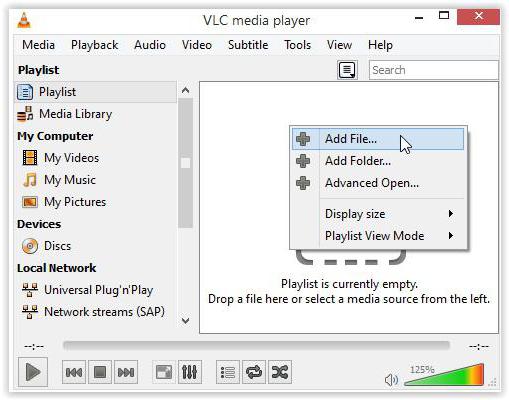
Питање о томе како креирати плаилисту у било којем таквом програму је једноставно ријешено. У самом плејеру требате пронаћи мени Плаилист и користити гумбе за додавање компоненти у листу будућих. По правилу, можете додати појединачне датотеке или читаве фасцикле (или чак партиције диска). Међутим, у случају додавања датотека без постављања одређеног критеријума за сортирање (према типу, имену, величини, итд.), Редослед ће одговарати оном који се користи при њиховом одабиру.
Напротив, фолдери у којима је постављена нумерација нумера и видео снимака ће имати одговарајући редослед бројева у овој листи. Можете, наравно, да одредите редослед репродукције по коме ће се нумере или видео снимци насумично бирати са листе, али то није увек згодно.
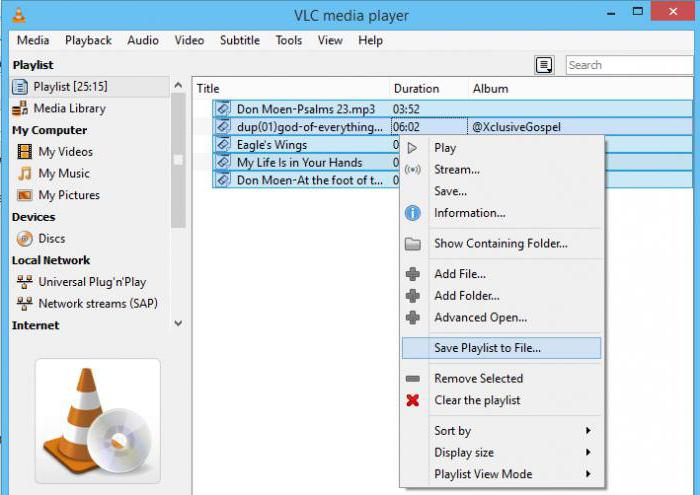
На крају акције, потребно је да сачувате листу тако што ћете изабрати одговарајући формат за датотеку (на пример, М3У).
Уређивање листе
Сада да видимо како да уредите листу песама да бисте подесили свој редослед репродукције.
У најједноставнијем случају, можете једноставно избрисати непотребне датотеке са листе и додати их поново на крај листе за репродукцију. Али ово је незгодно и потребно је пуно времена (морат ћете додати датотеке једну по једну). Много је лакше користити избор елемента десним или левим тастером миша (у зависности од плејера) и његовим померањем нагоре или надоле са подешавањем на жељену позицију помоћу притиснутог дугмета манипулатора. Након тога, мораћете поново да сачувате листу песама (обично је то стандардна комбинација Цтрл + С).
ИПТВ, Торрент-ТВ: пописи канала и програма
За Интернет ТВ можете да користите канале из листе песама које желите да гледате. Опет, за репродукцију можете користити и регуларне и специјализоване играче као што је ТВ Плаиер Цлассиц (за ИПТВ).
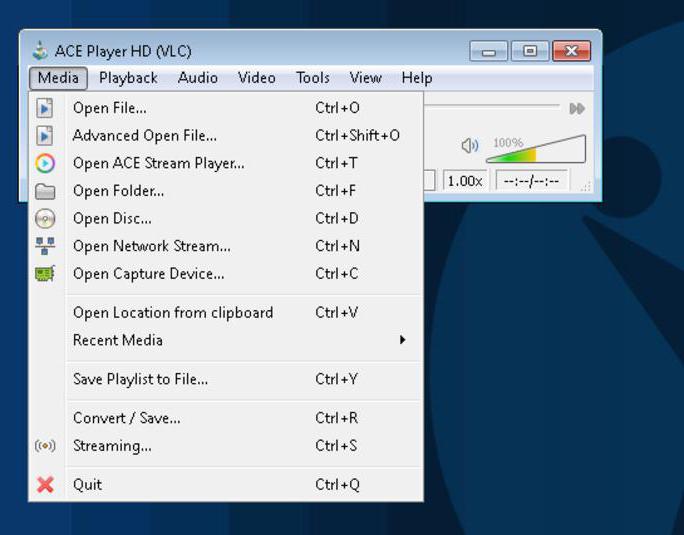
Ако се за Интернет ТВ користе бесплатни плаилисти засновани на торрент технологијама, стандардни програми неће радити. У том случају, мораћете да инсталирате посебан Аце Стреам услужни програм са одговарајућим плејером на рачунару, без којег репродукција неће бити могућа.
Пошто су ТВ апликације углавном повезане са софтверским играчима, принципи креирања и уређивања плаилиста су скоро исти као и стандардне акције.
Како користити плаилисте на Интернету?
На Интернет ТВ-у треба обратити пажњу на један важан аспект: обично се бесплатне плаилисте аутоматски ажурирају када их отворите и учитате их у одговарајући плејер, али понекад (као за ФоркПлаиер, на пример) то морате урадити ручно.

Када користите ФоркПлаиер на Смарт-ТВ-у, списак за репродукцију се прво мора преузети на уређај или сачувати у “Дасхбоард”.
Када желите да слушате музику на одговарајућем ресурсу на Интернету, листа песама у суштини није неопходна за чување на уређају. Уз активну везу, једноставно је преузмите на плејер (или инсталиран на рачунару или мобилном уређају, или у плејер на самом сајту).
Коначно, неколико речи о томе шта је листа за репродукцију на ИоуТубе-у и како је креирати. У принципу, ово је иста листа, али организована по мало другачијим принципима.
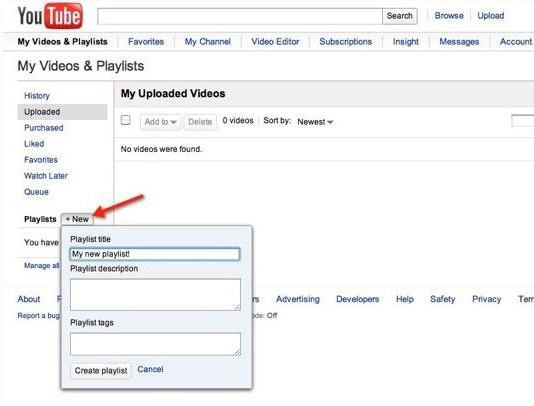
Листу за репродукцију можете да креирате или на главној страници, користећи одговарајући мени, или у Креативном студију, где се користи картица видео менаџер.
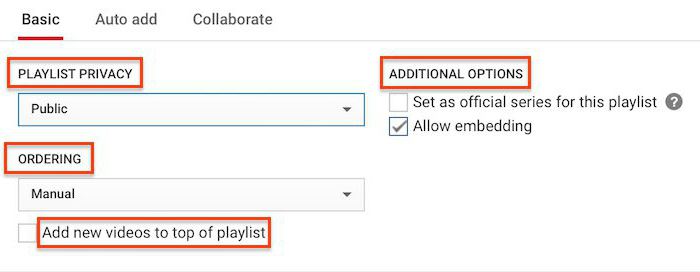
Затим морате да унесете име листе и подесите атрибуте да бисте је видели:
- опен - листа је доступна свим корисницима хостинга;
- приступ линку - само за оне са којима корисник дели везу на листу;
- ограничено - приказ само за самог корисника.
Осим тога, можете користити картицу аутоматског додавања када се гледани филм аутоматски додаје на жељену листу када се одређени ознака или фраза инсталира у опису видеозаписа.
Закључак
Ево кратке и све што се тиче разумевања суштине дефиниције плаилиста, креирања и уређивања плаилиста различитих типова. У већини случајева, користећи софтверске играче, све акције су врло једноставне. Неке потешкоће за непознате кориснике могу се појавити са листама за репродукцију за ИПТВ или ИоуТубе, али ако проведете мало времена и схватите поставке, у овом случају неће бити ништа посебно компликовано.
Међутим, када радите са софтверским играчима, у зависности од девелопера и специфичности играча, могу постојати и привремене потешкоће (на пример, у савладавању интерфејса или секција менија), али генерално, сви принципи који су уграђени у њих су веома слични и могу разликују се само у малим стварима.